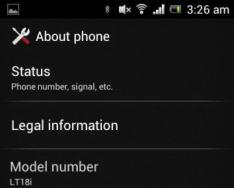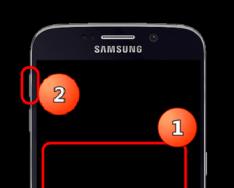В этой статье я покажу вам, как сменить режим работы роутера Xiaomi и настроить его на усиление сигнала уже существующей Wi-Fi сети. Проще говоря, мы настроим наш маршрутизатор в режиме репитера, усилителя, или ретранслятора (это все одно и то же) . Так же в данном режиме наш роутер сможет раздавать интернет по кабелю. То есть, работать еще и как адаптер. С его помощью к беспроводной сети можно подключить устройства без Wi-Fi модуля. Например: ПК, телевизор, Smart TV приставку и т. д.
Я уже все проверил на своем роутере Xiaomi mini WiFi, и должен скачать, что все работает очень стабильно и классно. Роутер без проблем подключается к Wi-Fi сети и усиливает ее дальше. И даже процесс настройки не очень сложный. Несмотря на то, что в моем случае панель управления на китайском языке.
Так как web-интерфейс на всех маршрутизатора от Xiaomi практически одинаковый, то по этой инструкции вы сможете сделать усилитель Wi-Fi сигнала из любого роутера этого производителя. Выше я уже писал, что настраивал и проверял все на примере Xiaomi mini WiFi. Если у вас Xiaomi WiFi MiRouter 3, Xiaomi Mi WiFi Router 3G, Xiaomi Mi WiFi Router HD (или Pro R3P), Mi WiFi 3c – то инструкция вам так же пригодится.
Для каких задач? Если вы не знаете что такое репитер, как он работает и зачем нужен, то рекомендую ознакомится с статьей. Есть отдельные устройства, задача которых усиливать сигнал Wi-Fi сети, а есть маршрутизаторы, которые могут работать в этом режиме.
И если у вас плохое покрытие Wi-Fi, в каких-то комнатах нет сигнала, или он нестабильный, то все это можно исправить с помощью репитера. В данном случае, в его роли у нас будет роутер от Xiaomi.
Несколько моментов и ответы на популярные вопросы:
- В зависимости от модели, или установленной прошивки, язык панели управления может быть либо на китайском, либо на английском языке. В моем случае настройки на китайском языке. И соответственно скриншоты в статье так же будут на китайском. Но если у вас английская прошивка, то вам будет еще проще. Сориентируетесь по пунктам меню. А я постараюсь писать названия на английском.
- По этой инструкции вы сможете настроить роутер Xiaomi в режиме репитера только на оригинальной прошивке. Если вы уже прошили роутер прошивкой от Padavan, или OpenWRT, то эта статья не для вас.
- Если у вас главная сеть работает только в диапазоне 2.4 ГГц, то роутер подключится к ней, но в режиме усилителя будет раздавать уже две сети. Еще в диапазоне 5 ГГц. При необходимости, ее потом можно отключить.
- После настройки, отключения роутера Xiaomi и повторного включения, он будет автоматически подключатся к Wi-Fi сети (с которой был настроен) и усиливать ее.
- Можно сделать так, чтобы роутер просто усиливать Wi-Fi (сеть в итоге будет одна и устройства будут автоматически переключатся между роутером и усилителем) , или в процессе настройки задать другое имя сети и пароль. Тогда роутер будет раздавать еще одну сеть.
- Чтобы отключить режим ретранслятора и вернуть роутер Xiaomi в нормальный режим работы, можно просто сделать сброс настроек к заводским (подробнее ниже) , или сменить режим работы в панели управления.
Как настроить? Есть два варианта:
- Сделать сброс параметров к заводским и в процессе первой настройки выбрать и настроить режим работы "Ретранслятор". Я советую использовать именно этот вариант.
- Сменить режим работы в web-интерфейсе маршрутизатора Xiaomi и настроить его на усиление определенной Wi-Fi сети. Этот способ можно использовать в том случае, когда роутер у вас уже настроен.
Я продемонстрирую оба варианта.
Режим Wi-Fi ретранслятора на роутере Xiaomi (при первом включении)
Если ваш роутер уже был настроен, или вы его пытались настроить, то первым делом необходимо сделать сброс настроек. Для этого, необходимо нажать кнопку Reset и подержать где-то около 10 секунд.

Важно! Перед настройкой отключите кабель из WAN-порта. К порту "Internet" (он синий) ничего не должно быть подключено.
Может появится страница с предложением установить приложение на мобильное устройство. Пропускаем это.

Откроется страница с настройками. Просто нажимаем на кнопку (показана на скриншоте ниже) и продолжаем.

В следующем окне выбираем режим работы "Ретранслятор". Нажав на кнопку возле соответствующей схемы.

Из списка выбираем нашу Wi-Fi сеть, которую нужно усилить. И в нижнем поле указываем пароль от этой Wi-Fi сети. Чтобы наш Xiaomi смог к ней подключится. Продолжаем настройку.


Либо появится окно, где нужно задать имя для Wi-Fi сети в двух диапазонах 2.4 GHz и 5 GHz. Так же указать один пароль для этих двух сетей. Укажите такое же имя, как у главной Wi-Fi сети. Если у вас главный роутер раздает сеть только в диапазоне 2.4 GHz, то в настройка репитера Xiaomi для этой сети можете задать любое имя сети. Пароль так же указываем такой, как у главной сети.
Вы можете задать любое имя сети. Но если оно будет отличатся от главной, то у вас получится две Wi-Fi сети.

В последнем окне нужно настроить пароль, который нужно будет вводить при входе в настройки роутера (когда он будет в режиме репитера) . В первом меню ничего не меняем. Просто задаем пароль (какой хотите, только не забудьте его) и нажимаем на кнопку.

Страница как будто зависнет. Ждем. Должно появится вот такое окно (скриншот ниже) . Там ниже кнопки будет указан IP-адрес. По нему можно зайти уже в настройки усилителя (роутера Xiaomi, который работает в этом режиме) . У меня это адрес 192.168.1.160. Так как по старому адресу miwifi.com роутер будет не доступен.
Нажимаем на кнопку, на которую я указал (не уверен, что это нужно делать) .

Немного ждем, и маршрутизатор начнет усиливать нашу Wi-Fi сеть. Если в процессе настройки вы задали такое же имя как у главной Wi-Fi сети, то сеть будет одна. Но усиленная. Думаю, вы это заметите. Индикатор на моем Xiaomi mini WiFi горит синим.
Меняем режим работы роутера Xiaomi в панели управления (второй вариант)
Можно обойтись без сброса настроек и повторной настройки маршрутизатора с выбором нового режима работы. Достаточно просто открыть web-интерфейс по адресу miwifi.com (192.168.31.1) и в разделе "Common settings" (буду указывать названия на английском) – "Internet settings" в самом низу нажать на кнопку в разделе "Work mode switch". Выбрать режим работы "Wireless relay working mode (extend the existing wireless network)" (Ретранслятор).


Появится окно, где будет указано имя Wi-Fi сети которую будет транслировать роутер и IP-адрес, по которому можно зайти в настройки роутера (в режиме повторителя) .

В том случае, если вам нужна одна Wi-Fi сеть, необходимо в настройках Xiaomi задать такое же имя и пароль Wi-Fi сети как на главном маршрутизаторе.
Зайдите в настройки по адресу, который указан в окне на последнем скриншоте (в моем случае 192.168.1.160) . Возможно, понадобится указать пароль для авторизации (который вы установили при первой настройке маршрутизатора) .
И в настройках задайте такое же имя и пароль как у вашей главной Wi-Fi сети. В том числе для диапазона 5 ГГц. Только для него имя лучше задать другое.

После этого, в списке доступных Wi-Fi сетей на ваших устройствах должна быть одна сеть. Но с заметно увеличенным покрытием.
Думаю, у вас все получилось. Если возникли какие-то вопросы – пишите в комментариях. Там же можете оставлять свои советы. Может у вас другой роутер (не Xiaomi mini WiFi как в моем случае) , и там этот процесс настройки немного отличается. Буду благодарен за любую полезную информацию по теме статьи.
Xiaomi представили новый удобный гаджет для большого дома - усилитель сигнала Wi-Fi Amplifier 2 . Что же в него добавили нового? И стоит ли он своих денег? Давайте попытаемся разобраться.
В упаковке с застежкой (тут, стоит признаться, сэкономили) поместился девайс, который по размеру чуть меньше, чем обычная ручка!



Разъем USB открывается, когда нижняя удерживающая крышка снята. По конструкции есть один большой плюс - ось вращения 180 градусов в области соединителя. Это позволяет установить удобно репитер и направить в нужное направление.

Настройка очень простая. Запустить работу гаджета очень легко при помощи универсальное приложение Mi Home (iOS и Android play store). Если у вас уже есть маршрутизатор Xiaomi, вы можете легко сможете подключить репитер через USB.

Шаг 1. Используя приложение Mi Home, новое устройство будет автоматически обнаружен.
Шаг 2: Выберите существующую домашнюю сеть Wi-Fi для настройки репитера . Расширитель Wi-Fi работает только для подключения Wi-Fi 2,4 ГГц.
Шаг 3: После установления соединения новый репитер будет находиться в списке устройств, управляемых с помощью приложения Mi Home. Важно настроить сеть Wi-Fi.
Как только расширение wifi будет установлено, на девайсе загорается синий свет.
Сигнал улучшается на 30% в квартире 100м. Это по нашим наблюдениям.

Данный репитер стоит около 600 рублей, что в данном случае - почти бесплатно. Аналоги стоят в 3 раза больше.
- Отличное соотношение цены и качества
- Простота настройки
- Мобильность
- Не требуется дополнительный источник питания
- Работает и без маршрутизатора Xiaomi.
- Для установки требуется приложение Mi Home, что может быть не всегда удобно.
Читайте другие новости
Обзор Xiaomi Mi A3
Xiaomi завоевала хорошую репутацию на мировом рынке бюджетных телефонов, во многом благодаря успеху серии A. Последняя модель данной линейки, Xiaomi Mi A3, была официально анонсирована 17 июля. Однако для тех, кто знаком с продуктами китайской компании, она стала не совсем новинкой. Ведь характеристики Xiaomi Mi A3 полностью совпадают с Xiaomi CC9e, который был выпущен ранее. Основная разница заключается в программном обеспечении: Xiaomi A3 работает на Android One, а Xiaomi CC9e - на MIUI. Из-за различий в региональном маркетинге у данных смартфонов разные миссии. CC9e ориентирован на молодых людей, которым необходима отличная камера по невысокой цене. А цель А3 - продолжить глобальный успех серии А в бюджетном сегменте. Посмотрим, как он справляется с данной задачей.
Xiaomi Mi Wi-Fi Amplifier 2 - производительный и функциональный усилитель сигнала, который отлично взаимодействует с маршрутизаторами от самых разных изготовителей. Модель характеризуется своей практичностью, имеет привлекательный внешний формат и обеспечивает стабильную отправку сигнала на значительные расстояния.
Дизайн и эргономика
Внешнее исполнение радует своей изысканностью и стильностью. Формат в полной мере соответствует традициям изготовителя, а устройство способно гармонично соседствовать с иными гаджетами этого бренда. Незначительный вес репитера делает возможным его беспроблемное задействование в самых разных ситуациях.
В качестве материала выбран добротный белый пластик, корпус выполнен из двух половин, которые соединены между собой посредством специального шарнира. Это делает возможным беспроблемное регулирование положения усилителя на угол вплоть до 180 градусов. Из управляющих компонентов представлен лишь светодиод и клавиша сброса настроек.

Аспекты подключения
Работает репитер на частоте 2,4 ГГц. Возможно единовременное подключение к устройству не более 16 сторонних девайсов. Наибольшая скорость обмена данными равна 300 Мбит/с. Интегрирование усилителя возможно к самым разным устройствам. Важно лишь наличие у них USB-порта. Достаточно подключить к нему репитер, и он сразу же начнет синхронизирование с маршрутизатором.

Умный усилитель
Модель самостоятельно подскажет пользователю место ее более всего удобного расположения для максимально стабильного обмена данными. Две антенны на корпусе позволяют усиливать сигнал и передавать его на более значительные расстояния. Стены и прочие преграды не имеют при этом определяющего значения.
При проблемах с сетью репитер сам подскажет владельцу пути выхода из ситуации и поможет восстановить соединение.
Беспроблемное интегрирование
Репитер отлично взаимодействует с роутерами от разных изготовителей. Причем на качестве функционирования и стабильности сигнала принадлежность девайса к той или иной торговой марке никоим образом не сказывается.
Для интегрирования с роутером стороннего производителя необходимо приложение Mi Home, которое имеет широкий спектр настроек для максимально комфортного подстраивания параметров работы системы под личные потребности и запросы.

Обновление ПО
Все обновления проходят в штатном формате и совершенно не требуют участия в этом процессе пользователя. Такой подход достаточно удобен и позволяет не отвлекаться от основной работы для внесения изменений в программную оболочку.
Цена: 5.99$
Появилась необходимость усилить сигнал Wi-Fi в кухне. Для этого был куплен Xiaomi Mi WiFi Repeater 2. Это мой первый опыт настройки репитера для улучшения качества связи и скорости соединения с интернетом.
Как раз на Banggood у меня набралось необходимое количество для получения купона -5/10$. Цена в 5.99$ меня вполне устраивала и была ниже, чем в магазинах на Али. Посылку отправили на следующий день после оплаты экспресс-почтой Мист-экспресс. Это не может не радовать, т.к. доставка быстрая и курьер приносит посылку прямо к дверям. В пути посылка была 13 дней.
Репитер поставляется в фирменном пакете с застежкой зип-лок. Кроме самого репитера в пакете ничего нет, характеристики и QR-код с ссылкой на фирменное приложение MiHome находятся на задней стороне пакета. Сам репитер находится в прозрачном блистере.
Для чего нужен Mi WiFi Repeater 2:
Большинство современных Wi-Fi роутеров поддерживают режим повторителя (репитера). Это позволяет объединить два и более роутера в одну сеть, устройства в зоне покрытия будут автоматически подключаться к тому роутеру, чей сигнал в точке подключения будет лучше. При этом сеть будет одна, с одним и тем же названием и одним и тем же паролем для доступа. Идеальный вариант — прямая радиовидимость между источником и повторителем, чего в реальных условиях обычной квартиры добиться практически невозможно.

Для чего повторитель нужен мне лично:
Как я писал в самом начале обзора, моя очень проста — усилить сигнал Wi-Fi для комфортной работы за ноутбуком в кухне на другом конце квартиры. Именно поэтому я и остановился не на втором полноценном роутере, а на Mi WiFi Repeater 2. Причины две — простая настройка и мобильность. Повторитель будет использоваться по по мере необходимости и не будет включен постоянно. Большим плюсом является то, что можно использовать любую зарядку для смартфона или свободный порт ноутбука для питания репитера.
Особенности и характеристики Mi WiFi Repeater 2:
- Возможность одновременного подключения 16 устройств
- Скорость до 300 Мбит/c
- Лёгкий вес (50 г). Усилитель удобен в использовании
- Более широкая сеть сигнала
- Специальный USB разъем с модулем, вращающимся на 180 градусов
- Автоматическое обновление
- «Умное» определение стабильности и силы Wi-Fi соединения
| Производитель: | Xiaomi |
| Тип: | Усилитель Wi-Fi сигнала |
| Угол вращения USB: | До 180° |
| Цвет: | Белый |
| Материал: | ABS пластик |
| Скорость передачи сигнала: | 300 Мбит/c |
| Стандарт работы Wi-Fi: | b/g/n |
| USB интерфейс: | 2.0 |
| Вес продукта: | 0.050 кг |
| Вес упаковки: | 0.070 кг |
| Размер продукта: | 12.00 x 3.00 x 9.00 см / 4.72 x 1.18 x 3.54 дюймов |
| Размер упаковки: | 13.50 x 4.00 x 10.00 см / 5.31 x 1.57 x 3.94 дюймов |
| Комплектация: | Mi WiFi Amplifier 2, руководство пользователя (у меня руководства пользователя не было) |
Фото Mi WiFi Repeater 2:

Подключение и настройка:
Mi WiFi Repeater 2 является частью «умного дома» от Xiaomi, вся настройка производится с помощью приложения MiHome . К сожалению, официальной русифицированной версии нет, но желающие могут воспользоваться темой на 4PDA и установить неофициально переведенное и пропатченное приложение.
- Подключаем репитер к зарядному устройству USB либо в порт USB компьютера или ноутбука. Можно даже в USB телевизора, если он имеется в наличии. Начнет мигать желтый светодиод.
- Находим на смартфоне/PC/ноутбуке открытую Wi-Fi сеть, имеющую в названии текст xiaomi-repiter и подключаемся к ней.
- При установке приложения выбираем локацию «Континентальный Китай » — 中國大陸
- Заходим в установленное приложение и нажимаем на «+ » в правом верхнем углу и выбираем «Add device ». Если устройство отсутствует в списке, нажимаем на кнопку «Scan ».
- Выбираем из списка свою сеть, вводим пароль и нажимаем кнопку «Next ».
- Устройство начнет процесс установки соединения и настройки оборудования
- Подключение будет установлено, появится «птичка» в зеленом кругу и текст «Connected successfully ». Тут же можно выбрать расположение устройства. Нажимаем «Done ».
- Создается сеть с именем вашей основной сети Wi-Fi с приставкой «_plus ». После имени сети так же будет иконка mi .
Для владельцев фирменных Wi-Fi роутеров Xiaomi настройка предельно упрощена: достаточно подключить Mi WiFi Repeater 2 в порт USB на роутере и подождать, пока не светодиод поменяет цвет с желтого на синий. При каких-либо проблемах всегда можно сделать ресет с помощью одноименной кнопки, которая находится под светодиодом.
 Настройка Mi WiFi Repeater 2 в картинках
Настройка Mi WiFi Repeater 2 в картинках
Тесты:
Тестировать я буду с помощью смартфона Xiaomi Redmi Note 2 и ноутбука Samsumg R519. Репитер приобретался для работы именно с указанным выше ноутбуком. Ноутбук старый и его дефолтный модуль Wi-Fi работает только с 802.11b/g (b — до 11 Мбит/с., g — до 54 Мбит/с.). Но в моем случае важна не скорость, а стабильный прием, для которого обозреваемый репитер и предназначался.
Тест подключения ноутбука:
 Слева — подключение к роутеру RT-N12VP, справа к репитеру Mi WiFi Repeater 2. Расстояние до роутера ~50 см., до репитера ~200 см.
Слева — подключение к роутеру RT-N12VP, справа к репитеру Mi WiFi Repeater 2. Расстояние до роутера ~50 см., до репитера ~200 см.
 Тест скорости доступа к и-нету. Сверху роутер, снизу репитер
Тест скорости доступа к и-нету. Сверху роутер, снизу репитер
 Подключение на кухне. Слева к роутеру, справа к репитеру
Подключение на кухне. Слева к роутеру, справа к репитеру
 Скорость подключения на кухне. Слева к роутеру, справа к репитеру
Скорость подключения на кухне. Слева к роутеру, справа к репитеру
 Тест скорости доступа к и-нету на кухне. Сверху роутер, снизу репитер
Тест скорости доступа к и-нету на кухне. Сверху роутер, снизу репитер
Тест подключения смартфона:
 Смартфон подключен к роутеру на расстоянии ~50 см.
Смартфон подключен к роутеру на расстоянии ~50 см.
 Смартфон подключен к роутеру на кухне
Смартфон подключен к роутеру на кухне
 Смартфон подключен к репитеру на кухне
Смартфон подключен к репитеру на кухне
И в последнюю очередь проверил энергопотребление. На трех разных зарядных устройствах стабильно 5.2V 0.14A. При подключении через удлинитель к PC: USB 2.0 — 4.70V 0.16A, USB 3.0 — 4.99V 0.16A.
Плюсы и минусы Xiaomi Mi WiFi Repeater 2:
Плюсы:
- Компактный
- Очень простая настройка и управление
- Скорость 300 Мбит/с (у первой версии 150 Мбит/с)
- Часть «умного дома» Xiaomi
- Автоматическая настройка при подключении к роутерам Xiaomi
- Работает с роутерами производства других фирм
- Тема на 4PDA, неофициальная русификация приложения, поддержка и т.п.
- Поддержка до 16 подключенных устройств
Минус:
- Нет приложения официально переведенного на русский, то же самое с плагинами
- Работает только со стандартами Wi-Fi — b/g/n на частоте 2,4 ГГц.
- Нет региона «Европа» для выбора в настройках, соответственно нет и сервера в Европе
Выводы:
Поставленную задачу репитер выполнил. Важна была не столько скорость соединения, столько стабильная связь. В режиме репитера скорость снизилась в два с половиной раза, но при прямом подключении к роутеру скорость снижалась в пять раз. Так что я доволен.
Всем привет! Не раз писали о репитерах-свистках от xiaomi, но это устройство почему-то обошли стороной несмотря на относительно гуманный ценник и нормальный внешний вид. Сегодня постараюсь заполнить данный пробел. Выбор пал на данную модель из-за возможности подключения направленной антенны, что позволит значительно расширить зону покрытия домашней сети с минимумом «костылей». Но об этом как-нибудь в следующий раз, в данном обзоре я покажу только как отлучить сабж от розетки, что тоже довольно полезно.
Пост получился полуDIY, под катом относительно много картинок и гифок.
Доставка заняла 2 недели

Я уже не помню почему не применил ни купон ни поинты, может промо какое было.
Но сейчас для ВИПов есть скидки, например VIP3 должны заплатить только 16.99$

Характеристики со страницы магазина
Бренд:
XiaoMi
Модель:
Pro
Товар:
Расширитель сигнала Wifi
Цвет:
Черный
Штепсель:
US штепселя
Скорость:
300 Мбит / с
Частота:
2,4 ГГц
Распаковка
Черный пакет
Пенополиэтилен
Фирменная коробочка
Вид сзади
Ну и, собственно, вот весь комплект. Я брал китайскую версию, т.к. не нашел EU.
На лицевой части устройства только логотип и индикатор состояния, по бокам - антенны
Снизу расположена кнопка сброса на случай если что-то пойдет не так
Вилка китайская, в комплект закинули переходник
Функционал
Для первичной настройки нам понадобится установить в телефон приложение Mi Home и в настройках региона выставить «Материковый Китай», иначе устройство не найдется.
Вставляем репитер в розетку и перезапускаем программу. Должно появиться всплывающее уведомление о том, что найдено новое устройство, при подключении нужно выбрать сеть и вбить пароль если он имеется.

Нажимаем далее и после непродолжительного процесса автонастройки можно пользоваться новой сетью

Так же вылезло оповещение о наличии новой версии программы, но я не учел, что сяоми подхватывает обновы в зависимости от региона и после нее интерфейс несколько изменился. Интуитивно понятно что где, так что не критично.

Настроек репитера не очень много, можно включить роуминг(то же имя, что и у основной сети), спрятать сеть, сменить имя и пароль, посмотреть список подключенных устройств и уровень сигнала от основного роутера. В списке сетей по умолчанию имеет приписку [основной SSID]_plus

Дальнобойность.
С этим тут всё хорошо, идет практически вровень с xiaomi MI router 3
с прошивкой padavan
на 100% мощности.
Для тестирования использовались:
- ASUS DSL-N10
- Xiaomi MI router 3
- Xiaomi Pro WiFi Amplifier
Уровень сигнала в комнате с устройствами / в самой дальней комнате дома(3 кирпичных стены). Asus хоть и не исчезает, но если сесть в угол, пользоваться интернетом уже не возможно.
Из-за этого собственно в свое время был куплен роутер Mi 3 - как находится в туалете без интернета?
Вышел на улицу. Асус сдался метрах на 100, остальные двое продержались до 250 метров, правда после 150 метров интернет уже едва работал. В роли преграды выступали стена и железные ворота.
Расчлененка и апгрейд
Устройство протестировано и полностью меня устраивает, но немного огорчал тот факт, что оно должно быть воткнуто в розетку, поэтому было решено посмотреть что там внутри и придумать как запитать его от источника постоянного тока - аккумулятора или хотя бы павербанка.Корпус разбирается легко - один шуруп под наклейкой и четыре «защелки». Вот так выглядит плата

И с обратной стороны

За выходными конденсатором нашел перемычки

С обратной стороны видно, что не хватает какого-то элемента, вероятно изначально планировалось делать внешнее дополнительное питание, но потом что-то пошло не так.

Напряжение на контактах около 5 Вольт

Решил, что практичнее всего будет влепить microUSB разъем, чем ставить аккум и плату заряда с повышайкой. В наличии были только такие

Произошло чудо и я смог дремелем проковырять относительно аккуратное отверстие. Ковырял так чтобы плата после установки не доставала до него - там много места.

Припаял провода, вставил. Уже неплохо.

Растопырил усики «массы» разъема чтобы он лучше держался и на всякий случай залил резиновым клеем.

Подпаялся к плате

Вставил на место - ничего не мешается. Просто замечательно

Собираем всё как было

Защелки все остались живы и держат хорошо, но шуруп на место вкрутил

Наклеечка. Как будто так и было(нет).

Красотень же.

Ну и самый ответственный момент - включение. Да, я не пробовал подать напряжение на плату до сборки =)
Может плохо видно - потребление в рабочем режиме составляет около 200 мА.

Можно выдохнуть и взять из холодильника бутылочку тёмного =)

Ну вот как-то так. Меня и так всё устраивало, а сейчас так вообще доволен.
В идеале конечно можно было убрать перемычки и поставить переключатель, который активировал бы либо питание от сети, либо от USB, разрывая лишнюю цепь, но у меня их не оказалось, а переделать хотелось прям вот сегодня. Хотел вообще распаять линию до трансформатора, но мало ли, вдруг когда пригодится.
В итогах даже не знаю что писать. По мощности сигнала сабж аналогичен третьему ми роутеру, который стоит в два раза дороже и ни разу не компактный, разве что настроек в нем больше, особенно со сторонними прошивками, но для расширения сети вполне сгодится и репитер из обзора. Изначально планировалось установить и поставить направленную антенну для передачи сигнала на 300-800 метров
Но оказалось, что на этом расстоянии репитер отлично видит роутер и передает данные практически без потерь. Хотя антенну скорее всего делать буду - есть еще несколько идей не связанных с домашней сетью.
Выражаю благодарность kirich у - это он заверил меня, что ничего страшного после моих манипуляций произойти не должно. Всем добра =)
Планирую купить +38 Добавить в избранное Обзор понравился +59 +93 Эмуляторы